【Java】VSCodeでサーブレットアプリの環境構築
公開: 2023/08/08
Javaアプリケーションを作成するために「スッキリわかるサーブレット&JSP」を参考にしてまずは、サーブレットアプリケーションをVSCodeで開発する。
そのための環境構築を行う。
前提環境
- IDE:VSCode
- Java関連の拡張機能
- Extension Pack for Java
- Community Server Connectors
ディレクトリ構成
java-servlet
├── HelloServlet.java
└── helloservlet
├── WEB-INF
│ ├── classes
│ │ └── HelloServlet.class
│ └── web.xml
└── index.html
サーブレットクラスの作成
ルートディレクトリにsrcディレクトリを作成して、その中にHelloServlet.javaファイルを作成する。
package src;
import java.io.*;
import javax.servlet.*;
import javax.servlet.http.*;
public class HelloServlet extends HttpServlet {
public void doGet(HttpServletRequest request, HttpServletResponse response)
throws ServletException, IOException {
response.setContentType("text/html");
PrintWriter out = response.getWriter();
out.println("<html><body>");
out.println("<h2>Hello from MyServlet</h2>");
out.println("</body></html>");
}
}
現状では、クラスパスが通っていないため、import文やクラスに赤線が引かれてエラーが発生している。
クラスパスを通す
VSCodeサイドバーのJAVA PROJECTSからConfigure Classpathを選択。
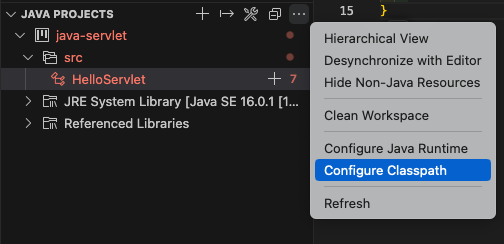
Referenced LibrariesにTomcatのlibフォルダにあるservlet-api.jarのパスを追加することで、エラー栓が消える。
Tomcatをインストールする
VSCodeの拡張機能Community Server Connectorsを使用してTomcatv10.0.0をインストールしていく。
Create New Serverを選択
執筆中
コンテキストの設定
今回は$CATALINA_HOME/conf/Catalina/localhostディレクトリにhello.xmlとして以下を設定した
<Context path="/hello" docBase="/Users/igarashitakumi/Documents/java/java-servlet/helloservlet/"/>
web.xmlの記述
web.xml
<?xml version="1.0" encoding="UTF-8"?>
<web-app xmlns="https://jakarta.ee/xml/ns/jakartaee"
xmlns:xsi="http://www.w3.org/2001/XMLSchema-instance"
xsi:schemaLocation="https://jakarta.ee/xml/ns/jakartaee
https://jakarta.ee/xml/ns/jakartaee/web-app_5_0.xsd"
version="5.0">
<servlet>
<servlet-name>helloservlet</servlet-name>
<servlet-class>HelloServlet</servlet-class>
</servlet>
<servlet-mapping>
<servlet-name>helloservlet</servlet-name>
<url-pattern>/helloservlet</url-pattern>
</servlet-mapping>
</web-app>
画面表示
Tomcatを起動したら、localhost:8080/helloにアクセスして作成したindex.htmlファイルのないような表示されていることを確認する。
さらに、/hello/helloservletにアクセスしてサーブレットで作成した。レスポンス内容が表示されていることも確認する。
